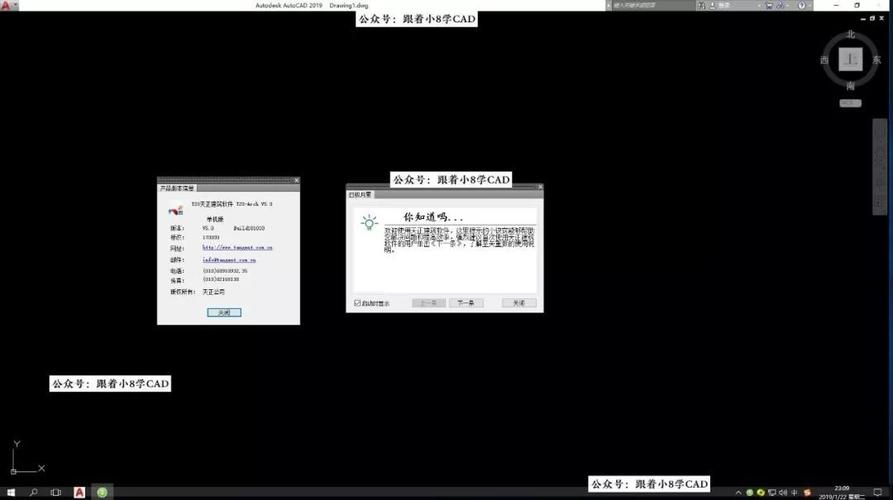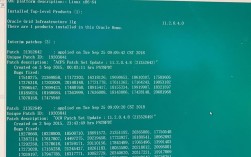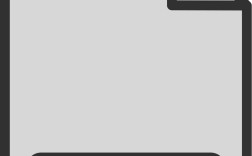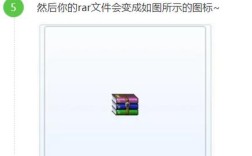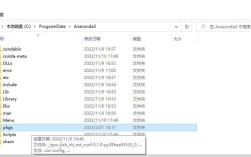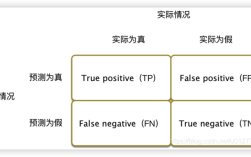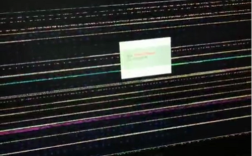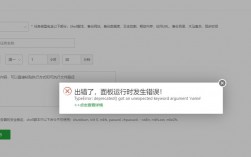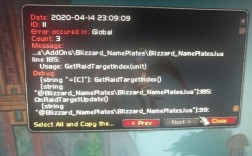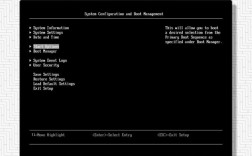在天正CAD的使用过程中,用户可能会遇到各种报错问题,以下是一些常见的报错及其解决方法:
| 报错类型 | 原因 | 解决方法 |
| 致命错误 | 可能是由于系统配置、软件冲突或安装文件不完整导致的。 | 1. 重新启动CAD软件,查看是否有“文件修复”的提示,通过备份文件恢复数据,2. 检查系统配置和安装文件的完整性,确保满足使用要求,3. 如果问题依旧存在,尝试重新安装软件或系统。 |
| 启动时出现error提示 | 在64位的win7、win8、windows10技术预览版中使用天正建筑2013以上版本时,可能会出现此问题。 | 1. 进入天正安装目录,找到对应版本的sys文件夹(如sys18x64或sys19x64),2. 将其中的注册表文件逐一双击导入,3. 重启电脑后重新打开天正,error信息应不再出现。 |
| 启动平台菜单显示清晰但进入天正后偶发双击cad文字致命错误 | 可能是由于系统DPI设置影响,导致加载系统DPI设置代码命令。 | 1. 打开天正安装目录下sys文件夹中的TArch20Config.txt文件,2. 在最后一行代码前加一个“!”,将命令代码改为说明,保存文件,这样可以禁止加载系统DPI设置,不受系统缩放设置影响,从而解决问题。 |
FAQs

1、问:为什么会出现致命错误?
答:致命错误可能是由于系统配置、软件冲突或安装文件不完整导致的,当出现致命错误时,可以尝试通过重新启动CAD软件并利用备份文件恢复数据,检查系统配置和安装文件的完整性,或者重新安装软件或系统来解决问题。
2、问:天正建筑2013以上版本在启动时出现error提示怎么办?
答:对于64位的win7、win8、windows10技术预览版用户,如果在使用天正建筑2013以上版本时启动时出现error提示,可以进入天正安装目录,找到对应版本的sys文件夹(如sys18x64或sys19x64),将其中的注册表文件逐一双击导入,重启电脑后重新打开天正,error信息应不再出现。
3、问:如何解决启动平台菜单显示清晰但进入天正后偶发双击cad文字致命错误的问题?
答:这个问题可能是由于系统DPI设置影响,导致加载系统DPI设置代码命令,解决方法是打开天正安装目录下sys文件夹中的TArch20Config.txt文件,在最后一行代码前加一个“!”,将命令代码改为说明,保存文件,这样可以禁止加载系统DPI设置,不受系统缩放设置影响,从而解决问题。